Um Ihre E-Mail-Adresse unter iOS einrichten zu können benötigen Sie nur Ihr Kennwort. Alle weiteren Informationen finden Sie in dieser Anleitung.
Gehen Sie in Ihrem Gerät auf Einstellungen, hier auf Mail, Kontakte, Kalender.
Dort auf Account hinzufügen.
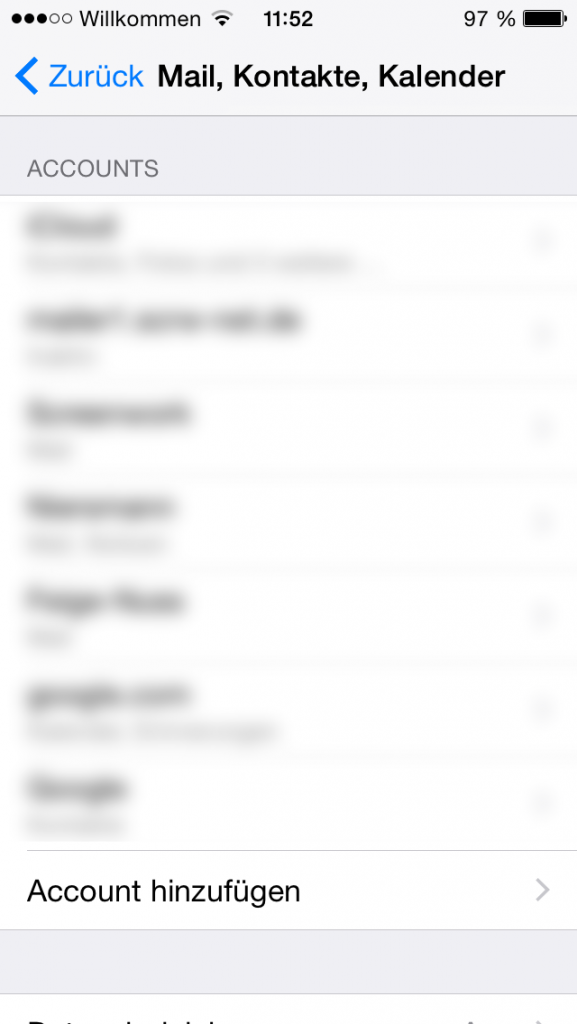
Klicken Sie auf die Schaltfläche Andere.
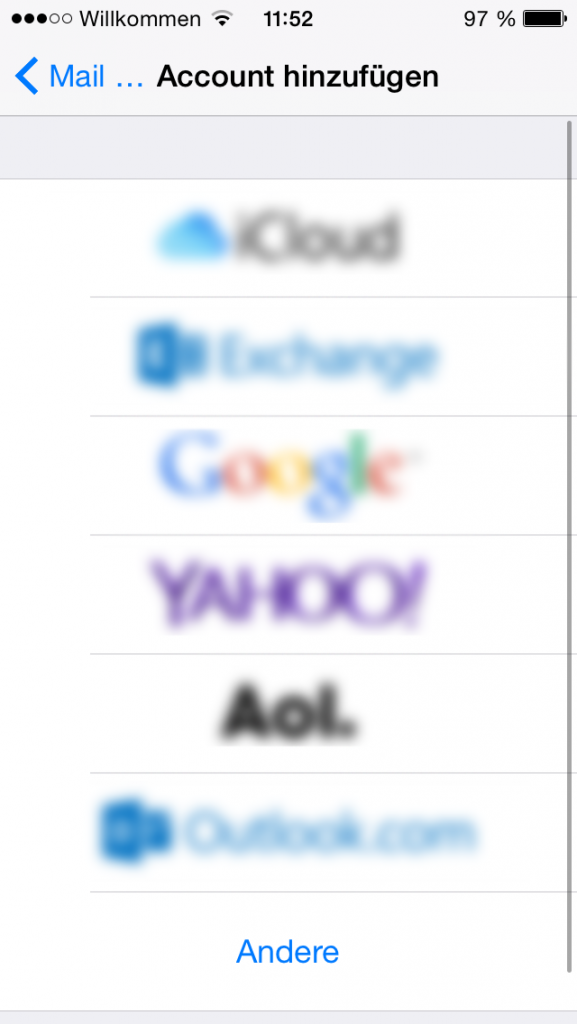
Klicken Sie auf Mail-Account hinzufügen.
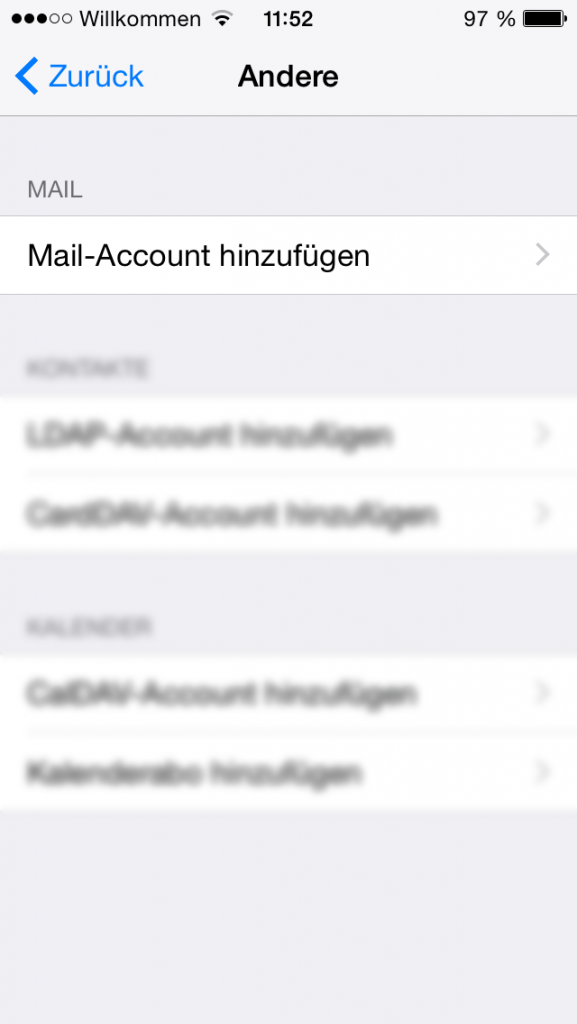
Füllen Sie in dieser Maske alle Felder aus.
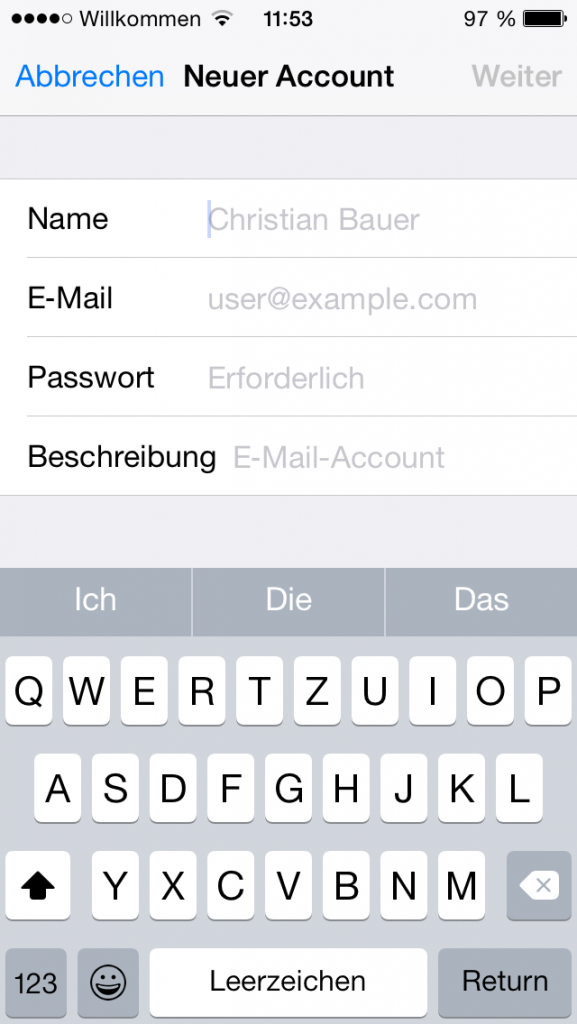
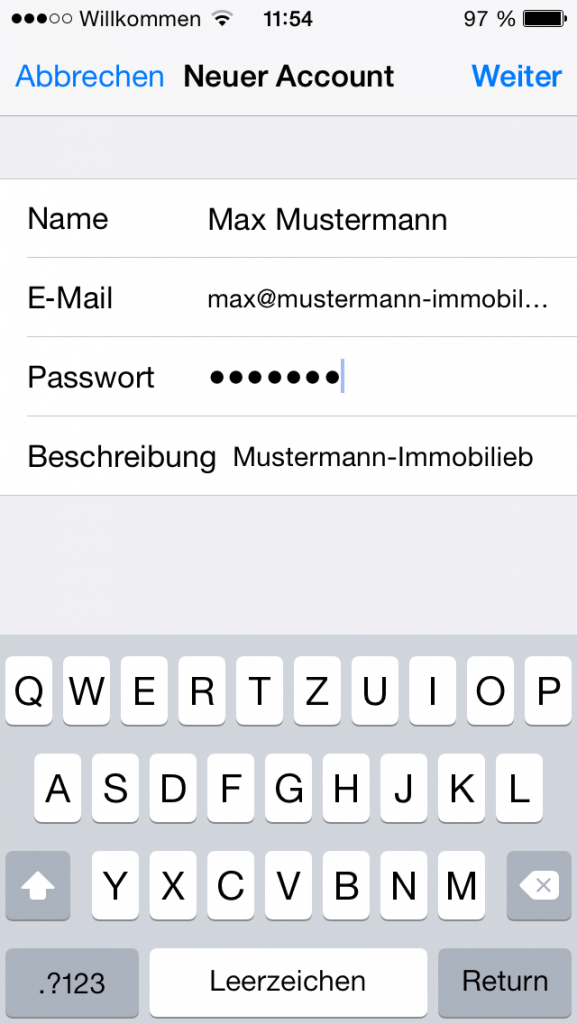
Klicken Sie dann auf Weiter.
In der nächsten Ansicht scrollen Sie etwas runter bis zum Punkt Server für eintreffende E-Mails, hier tragen Sie als Hostname mail.screenwork.de ein.
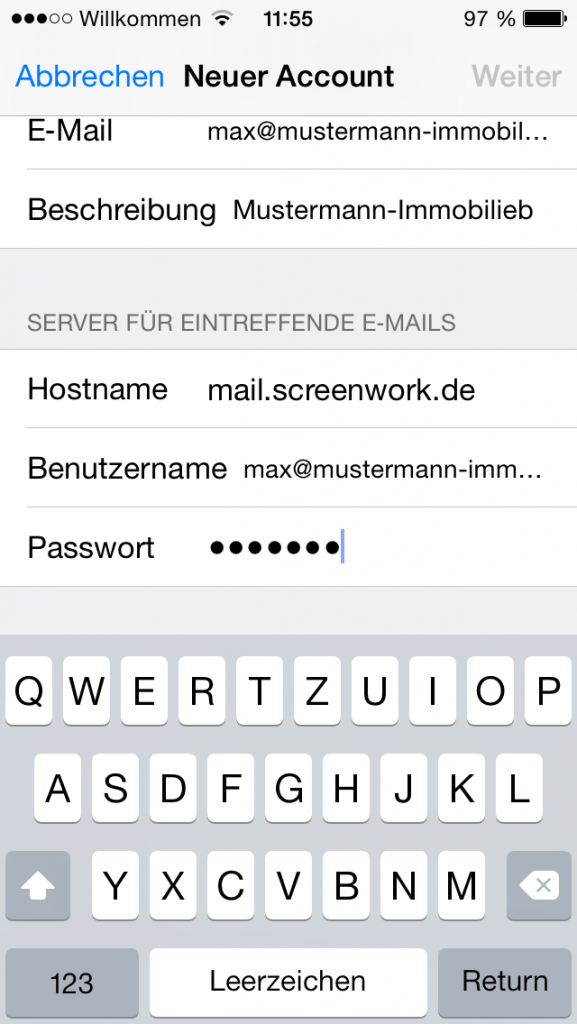
Weiter unten finden Sie den Punkt „Server für ausgehende E-Mails“, füllen Sie diesen komplett (auch die mit optional gekennzeichneten Felder) aus. Als Hostname tragen Sie „mail.screenwork.de“ ein.
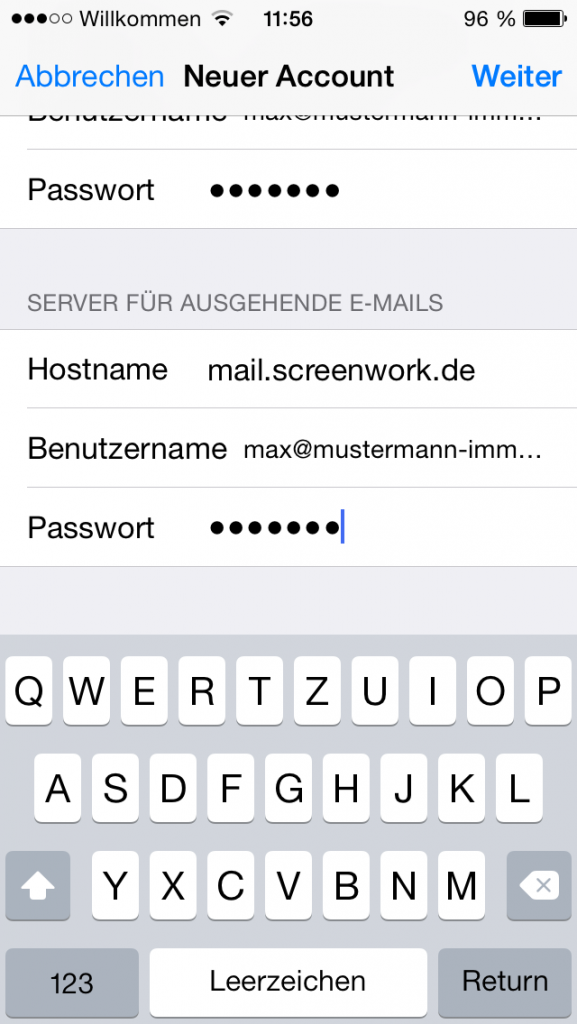
Klicken Sie auf Weiter, die Einstellungen werden nun überprüft, danach drücken Sie auf Sichern.
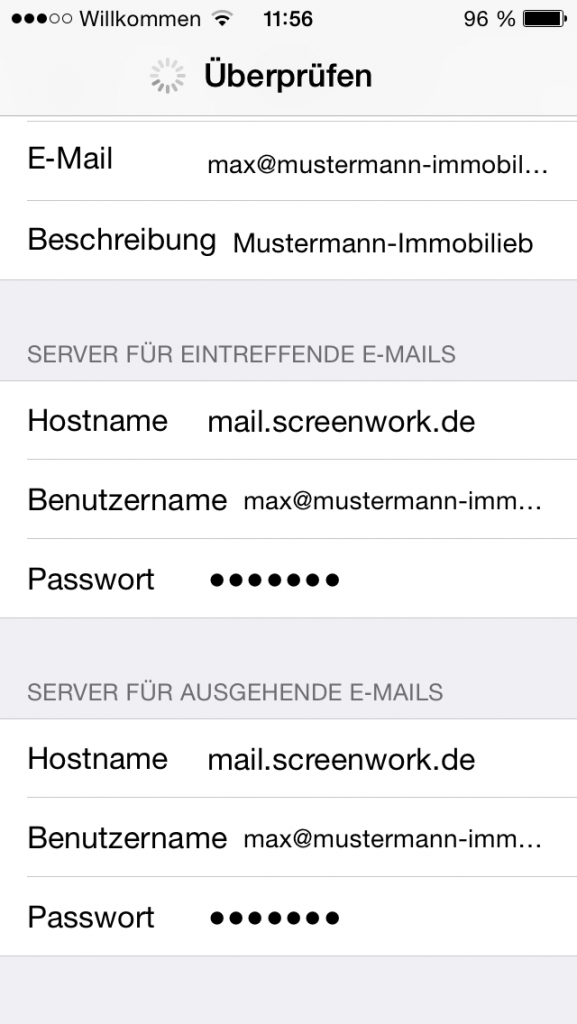
Sie gelangen nun wieder in die Übersicht von Mail, Kontakte, Kalender, hier wählen Sie nun das neu eingerichtete Konto aus.
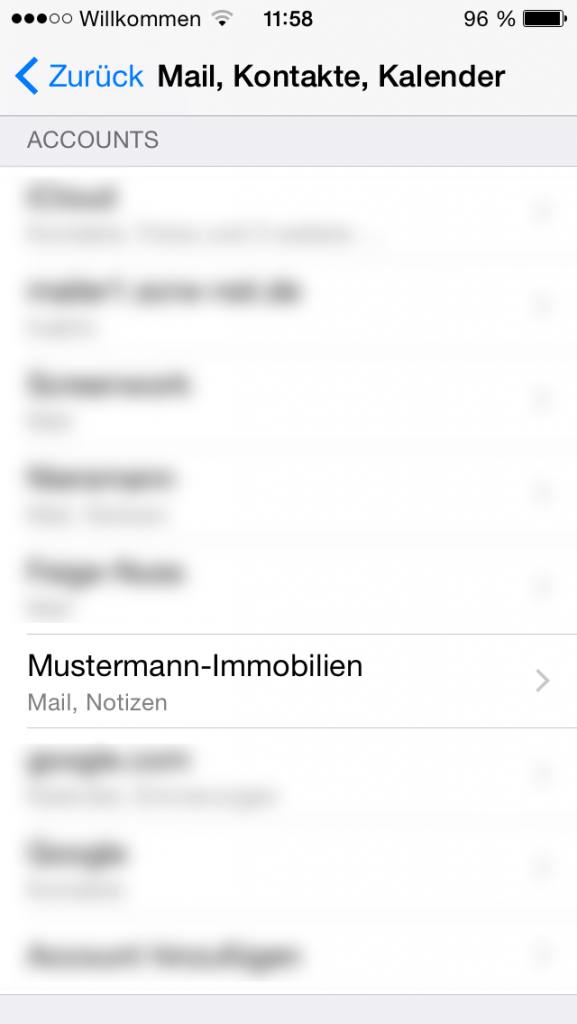
Wählen den Account aus, in diesem Beispiel max@mustermann-immobilien.de:
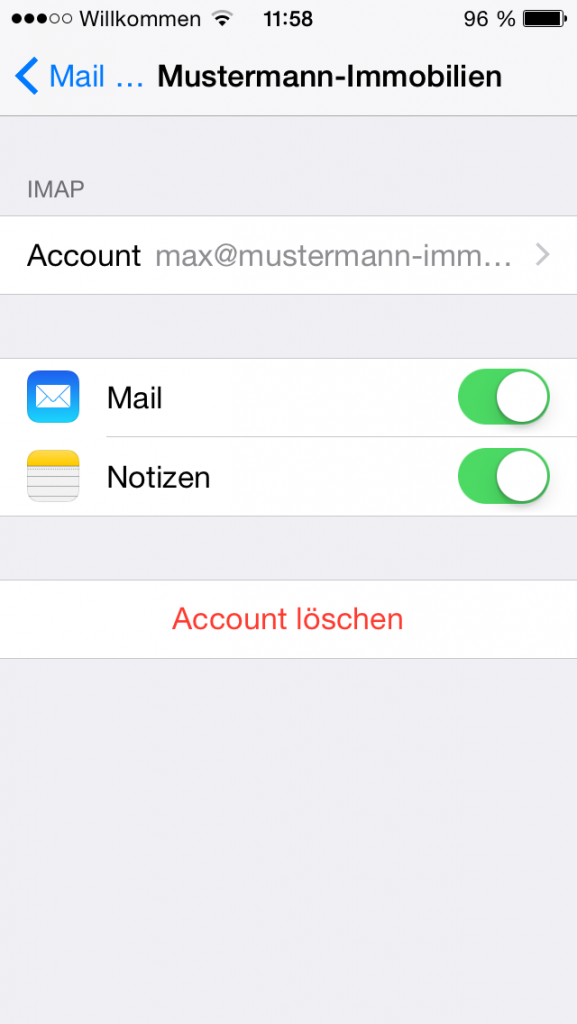
In dieser Ansicht scrollen Sie ganz nach unten und drücken Sie auf SMTP. Danach drücken Sie auf den primären Server mail.screenwork.de.
Aktivieren Sie den Punkt SSL und prüfen Sie, dass Benutzername und Kennwort ausgefüllt sind, auch wenn dort optional steht. Als Server-Port tragen Sie 587 ein. Abschließend klicken Sie auf Fertig und wechseln zurück in die Account-Ansicht.
In der Account-Ansicht drücken Sie auf Erweitert.
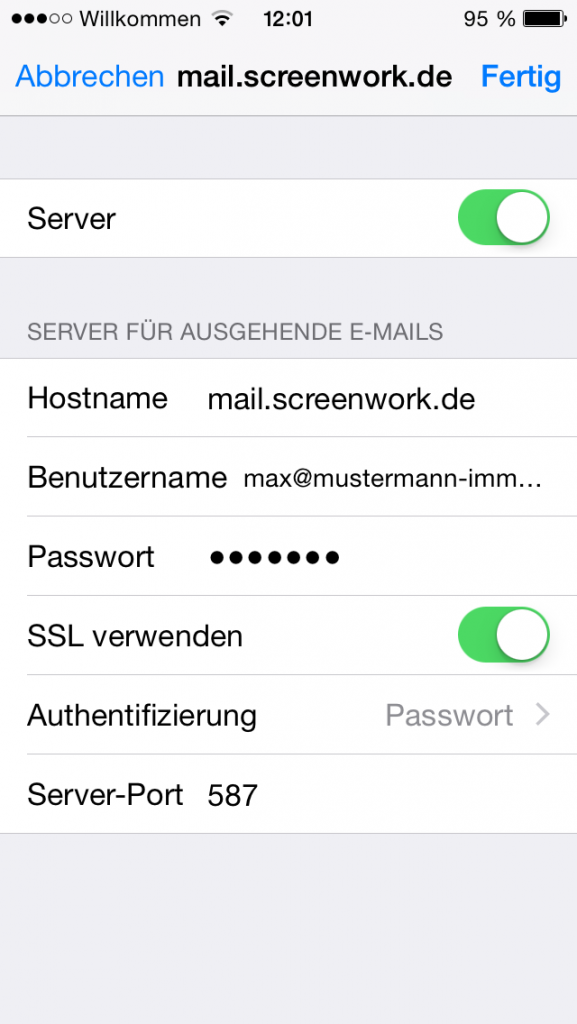
Im Bereich Postfach-Verhalten ordnen Sie den 4 Punkten den passenden Ordner auf dem Mailserver zu, die Auswählmöglichkeiten unterscheiden sich je nach eingesetzter E-Mail-Software auf Ihrem Computer. Bei Outlook heißt der gesendet Ordner „Gesendete Elemente“ und der Papierkorb „Gelöschte Elemente“. Bei Thunderbird heißen diese „Sent“, „Trash“ und „Drafts“. Sollten keine vorhanden sein, können Sie diese z.B. über unsere Webmail Oberfläche anlegen.
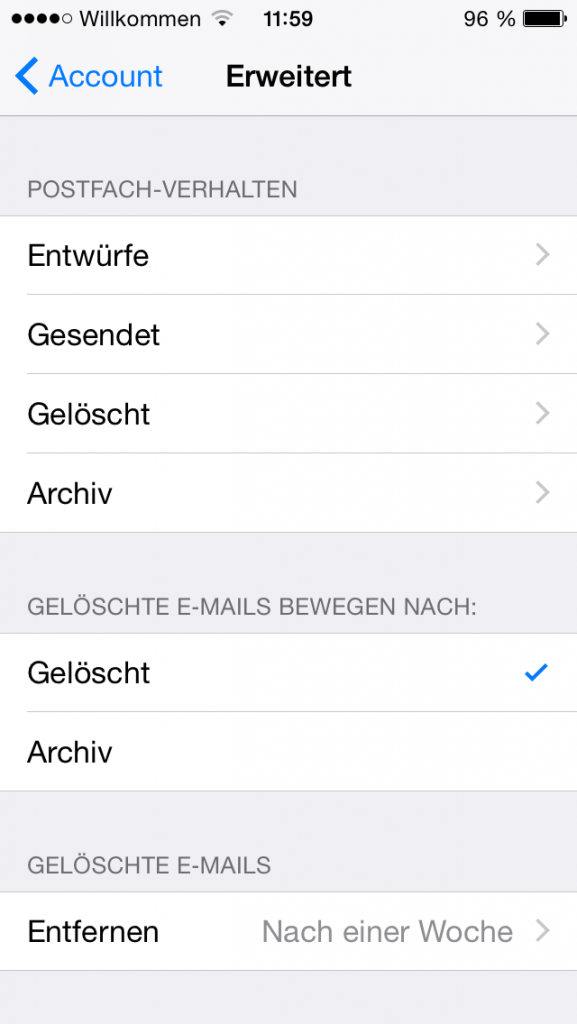
Achtung: Wenn Sie den Gesendet– und Gelöscht-Ordner nicht zuordnen, können Sie keine E-Mails senden oder löschen.
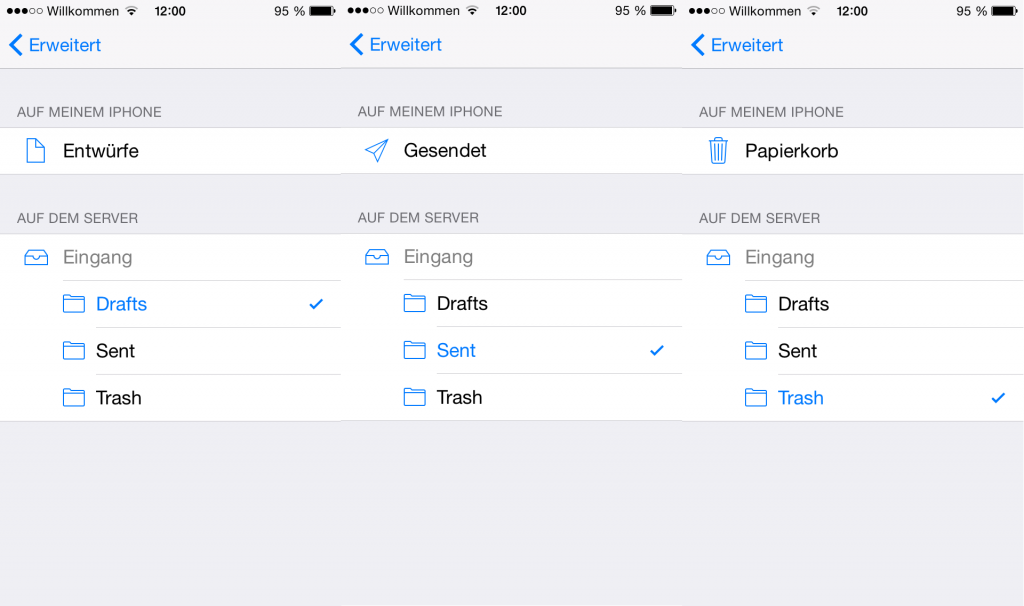
Anschließend scrollen Sie in der Erweitert-Ansicht nach unten und aktivieren Sie den Punkt SSL. Der richtige Server-Port ist 993.
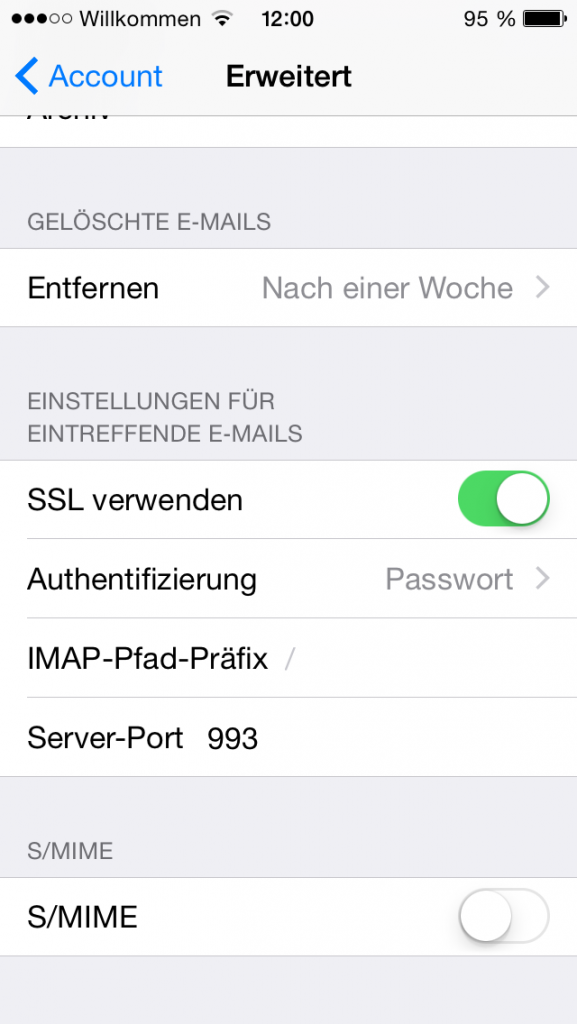
Gehen Sie zurück auf Ihren Account und klicken Sie auf Fertig. Damit können Sie Ihr Postfach unter iOS nutzen.